輕鬆將 DVD 轉換為 ISO 檔案 [快速指南]
DVD 很容易損壞,一旦損壞將無法修復。這是因為 DVD 表面易受刮痕和其他物理衝擊的影響,這些衝擊可能會破壞其中儲存的資料。為了獲得備份文件,最好的方法是建立 DVD 的 ISO 檔案。
An ISO file is a complete digital copy of a DVD containing all the data, menus, and file structure in a single file. Users can easily access the content without worrying about physical damage that may lead to forever loss of the media content. With that, in this article, learn how to easily convert your DVDs to ISO and be guided on what tool you can use depending on the OS of your computer device.

| DVD 到 ISO 轉換器 | 支援平台 | 轉換速度 | 解密DVD | 使用方便 | 輸出質量 |
| AnyMP4 DVD 翻錄器 | • Windows • macOS | 非常快 | 是 | 非常簡單 | 優秀的 |
| WinX DVD 翻錄器白金版 | • Windows • macOS | 快速 | 是 | 簡單的 | 好 |
| 磁盤工具 | • macOS | 沒有 | 是 | 具有挑戰性的 | 好 |
| PowerISO | • Windows • macOS • Linux | 快速 | 是 | 緩和 | 好 |
第 1 部分.將 DVD 轉換為 ISO 的最佳方法
將 DVD 轉換為 ISO 的最佳方法是使用 AnyMP4 DVD Ripper。 AnyMP4 DVD Ripper 可以快速輕鬆地將實體 DVD 轉換為 ISO 鏡像檔。透過建立 DVD 的精確數位副本,它可以保留所有原始內容,包括選單、字幕和音軌,並且您還可以根據需要進行編輯。
主要特點:
1. 支援超過 500 種格式和設備,例如 MP4、MKV、MOV、FLV、AVI 等。
2. 支援所有 DVD 類型,如自製 DVD、商業 DVD、99 標題 DVD 和其他 DVD。
3. 可調節的輸出設置,例如編碼器、取樣率、通道和位元率。
4. 支援任何 DVD 類型,包括自製 DVD、商業 DVD、99 首歌曲或健身 DVD,以及 DVD ISO 和資料夾。
5. 內建 DVD 工具包包括剪輯、裁剪、浮水印和特效。
Steps on how to rip DVD to Video and then create an ISO:
Step 1. First, you need to install and download the AnyMP4 DVD Ripper on your computer device. Take note that this is available to both macOS and Windows OS.
在執行下一步之前,您必須將 DVD 插入電腦的 DVD 光碟機並等待幾分鐘直到被偵測到。
Step 2. Then, AnyMP4 DVD Ripper will analyze your DVD automatically, you can click the "Output Format" button to choose a output format.
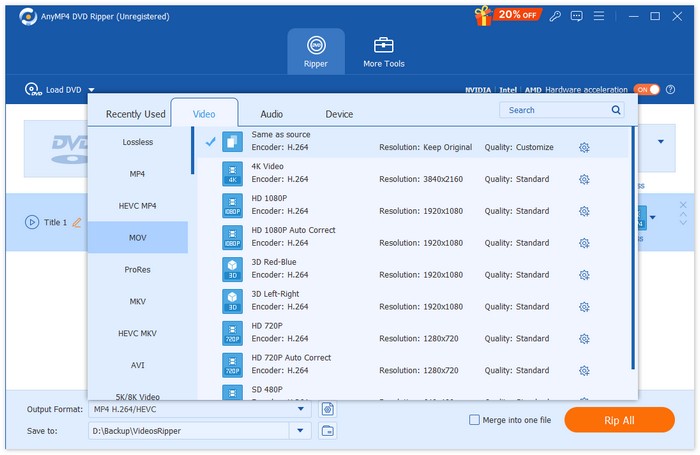
Step 3. Click "Rip All" to start converting your DVD to iSO formats.
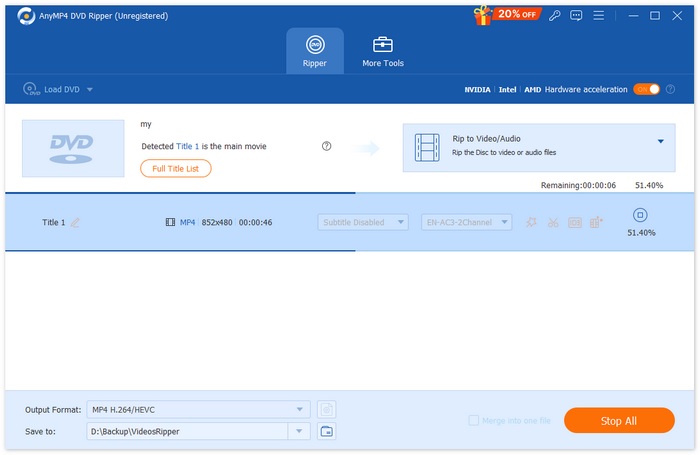
AnyMP4 DVD Ripper 的 DVD 轉 ISO 功能提供了一種簡單可靠的方式,可以創建 DVD 的精確數位副本。憑藉其簡潔的介面和快速的處理速度,對於任何希望安全地數位化和管理 DVD 收藏的用戶來說,它都是一個便捷的解決方案。
第 2 部分。在 Windows 上將 DVD 轉換為 ISO
如果您使用的是 Windows,那麼將 DVD 轉換為 ISO 的最佳工具就是 WinX DVD Ripper Platinum。此工具允許使用者從 DVD 中提取媒體內容並將其轉換為 ISO 文件,即使是帶有複製保護和區域代碼的文件。
Steps on how to rip DVD to Video and then create an ISO:
Step 1. On your WinX DVD Ripper Platinum, click on the DVD Disc icon to load the DVD you want to create as an ISO file.

Step 2. Once the DVD information has been loaded, an Output Profile window will appear. From there, select the Output Profile, then choose DVD Backup Profile, click on DVD Backup, and finally select Clone DVD to ISO Image.

Step 3. Now, select the folder where you want to store the converted DVD ISO image file. Finally, click the RUN button to begin ripping the ISO image from the DVD.
While this tool can create ISO files from DVDs, users may feel overwhelmed with its interface. Also, this requires a paid subscription to fully enjoy this feature. Or you can try an ISO player for watching.
三、如何在 Mac 上將 DVD 轉換為 ISO 文件
當您使用 Mac 時,磁碟工具是將 DVD 轉換為 ISO 的最佳選擇。此工具是 macOS 的內建應用程序,可協助使用者管理儲存裝置並建立磁碟映像。其功能之一是將 DVD 轉換為 ISO 檔案。此功能允許使用者建立 DVD 的精確數位備份。
Steps on how to convert DVD to ISO on Mac:
Step 1. On your Mac, place your DVD into the drive and wait for it to load.
Step 2. Next, open Disk Utility, and once it is loaded, find your DVD in the left sidebar and select it.
Step 3. Now, click the File tab, choose New Image, and select New Image from the Disk Name.

Step 4. After that, choose the destination and name where you want to save the disk image, then click the Save button.

在 Mac 上,此過程會將您的 DVD 轉換為 DMG 檔案格式,而不是 ISO 檔案。為此,您需要使用終端執行特定命令,將 DMG 檔案轉換為 ISO 檔案。
第 4 部分:在 Linux 上將 DVD 轉換為 ISO
PowerISO 是一款磁碟映像和鏡像處理軟體。這款工具允許用戶輕鬆翻錄 DVD 並建立 ISO 檔案。此外,該應用程式支援多種鏡像格式,讓使用者除了 ISO 格式之外擁有更多選擇。
Steps on how to convert DVD to ISO on Linux:
Step 1. First, you need to have the tool installed on your device.
Step 2. Next, run PowerISO, click the Copy button on the toolbar, then choose Make CD / DVD / BD Image File.

Step 3. Lastly, choose the DVD driver that holds the disc you want to convert, and then choose ISO as the destination file. Finally, click OK to make an iso file from the selected disc.

這款 ISO 檔案製作工具在將 DVD 轉換為 ISO 方面非常出色。轉換過程非常簡單,步驟也很容易理解。不過,免費版限制了您可以建立的檔案大小。
Bonus Reading: Check here to see how to convert ISO to MP4.
第 5 部分。有關將 DVD 轉換為 ISO 的常見問題解答
什麼是 ISO 檔?
ISO 檔案是 DVD 的完整數位副本,其中包含所有資料、選單和檔案結構。它允許用戶無需實體光碟即可存取內容,從而防止潛在的損壞。
我可以將受保護的 DVD 轉換為 ISO 嗎?
是的。一些 DVD 翻錄軟體,例如 WinX DVD Ripper Platinum,可以將受版權保護的 DVD 轉換為 ISO 檔案。但是,並非所有工具都支援此功能,因此選擇支援加密的軟體至關重要。
除了 ISO 之外,還有什麼其他格式最適合翻錄 DVD?
除了 ISO 之外,MP4 也是 DVD 翻錄的首選,因為它相容於各種設備,壓縮效率也很高。推薦使用 FVC 推薦的 Video Converter Ultimate 將 DVD 轉換為 MP4,它提供高品質的輸出、批次轉換和編輯工具。
結論
Converting DVDs to ISO files is an effective way to preserve your media, protecting it from potential physical damage while ensuring easy access. With the methods mentioned in this article, you can easily create ISO files from DVDs, whether you're using macOS, Windows, or Linux. Choose the best tool for your operating system and get started today, so your favorite DVDs stay safe and accessible for years to come.



 視頻轉換大師
視頻轉換大師 屏幕錄影大師
屏幕錄影大師



